SpringBoot集成SpringSecurity(十记住我)
Posted 伍妖捌
tags:
篇首语:本文由小常识网(cha138.com)小编为大家整理,主要介绍了SpringBoot集成SpringSecurity(十记住我)相关的知识,希望对你有一定的参考价值。
前言
前面介绍了设置用户最大登录数,这节实现记住我功能。
配置数据库
记住我需要用到数据库,所以这里先配置以下Mysql数据库
添加依赖
<dependency>
<groupId>mysql</groupId>
<artifactId>mysql-connector-java</artifactId>
</dependency>
<dependency>
<groupId>org.springframework.boot</groupId>
<artifactId>spring-boot-starter-jdbc</artifactId>
</dependency>
添加配置
spring:
datasource:
driver-class-name: com.mysql.cj.jdbc.Driver
url: jdbc:mysql://127.0.0.1:3306/security?useUnicode=true&characterEncoding=UTF-8&serverTimezone=GMT%2B8
username: root
password: 123456
实现
依旧在SpringSecurityConfig中添加以下代码
@Autowired
private DataSource dataSource;
@Bean
JdbcTokenRepositoryImpl jdbcTokenRepository() {
JdbcTokenRepositoryImpl repository = new JdbcTokenRepositoryImpl();
repository.setDataSource(dataSource);
// repository.setCreateTableOnStartup(true);
return repository;
}
repository.setCreateTableOnStartup(true); 在项目启动时,创建表
添加记住我配置
http.rememberMe()
.tokenRepository(jdbcTokenRepository())
.tokenValiditySeconds(60 * 60 * 24 * 7);
tokenValiditySeconds(60 * 60 * 24 * 7); token有效时长
验证
启动项目,发现数据库中表已经创建完成
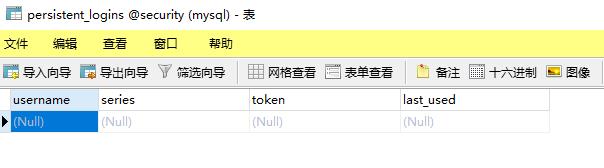
在浏览器输入http://localhost:8080,选择记住我
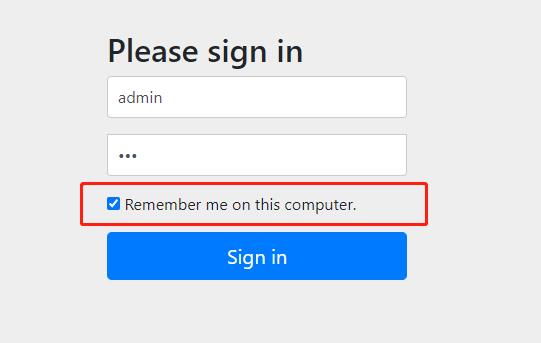
登录成功之后,查看数据库,记住我的信息已经成功存入数据库。
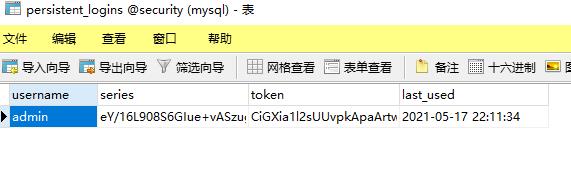
紧接着,重新启动项目,访问http://localhost:8080/admin,发现访问成功
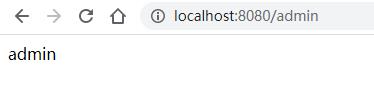
记住我功能已经实现。
以上是关于SpringBoot集成SpringSecurity(十记住我)的主要内容,如果未能解决你的问题,请参考以下文章